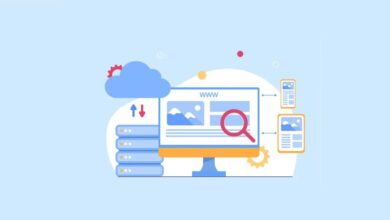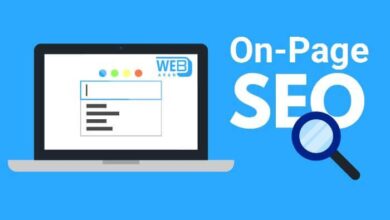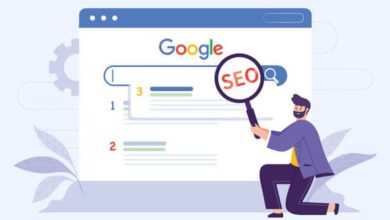آموزش نرمافزار اسکچاپ در معماری
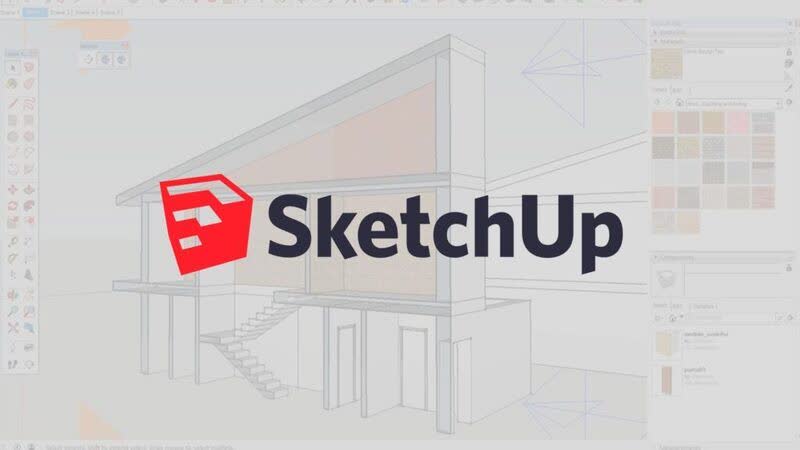
اسکچاپ (SketchUp) یکی از محبوبترین نرمافزارهای مدلسازی سهبعدی در معماری است که به دلیل رابط کاربری ساده، یادگیری آسان و ابزارهای قدرتمند، مورد استفاده معماران، طراحان داخلی و مهندسان قرار میگیرد. در این مقاله، آموزش اسکچاپ را از پایه تا پیشرفته بررسی خواهیم کرد.در ادامه همراه یکانسر باشید.
—
۱. چرا اسکچاپ؟
وقتی برای اولین بار با اسکچاپ کار کردم، متوجه شدم که این نرمافزار برخلاف رویت و 3ds Max، نیازی به یادگیری دستورات پیچیده ندارد. اسکچاپ یک نرمافزار سبک و سریع است که امکان طراحی مفهومی را در کمترین زمان ممکن فراهم میکند. برخی از دلایل محبوبیت آن عبارتاند از:
✅ رابط کاربری ساده و شهودی
✅ مناسب برای طراحیهای اولیه و مدلسازی سریع
✅ امکان ایجاد مدلهای دقیق و دارای جزئیات
✅ پشتیبانی از افزونههای قدرتمند برای رندر و طراحی پیشرفته
—
۲. آشنایی با محیط اسکچاپ
هنگام ورود به اسکچاپ، با یک فضای کاری ساده روبهرو میشوید. مهمترین بخشهای آن شامل موارد زیر است:
– نوار ابزار (Toolbar): شامل ابزارهای اصلی مانند ترسیم، ویرایش، تغییر اندازه و حرکت دادن اشیا.
– پنجره مدلسازی (Viewport): فضای اصلی که در آن مدل سهبعدی را مشاهده و ویرایش میکنید.
– پنجره Outliner: نمایش سلسلهمراتبی اشیا و گروهها.
– Materials & Components: دسترسی به متریالها و مدلهای آماده.
—
۳. شروع کار با اسکچاپ
ایجاد اولین مدل سهبعدی
برای شروع، مراحل زیر را دنبال کنید:
1. ایجاد یک پروژه جدید: از مسیر File > New یک پروژه جدید ایجاد کنید.
2. ترسیم اولین حجم: ابزار Rectangle را انتخاب کنید و یک مستطیل روی صفحه رسم کنید.
3. حجم دادن به مدل: با استفاده از ابزار Push/Pull، مستطیل را به یک مکعب سهبعدی تبدیل کنید.
4. اضافه کردن جزئیات: با ابزار Line و Offset میتوانید خطوط جدید ایجاد کنید و به مدل جزئیات اضافه کنید.
—
۴. کار با گروهها و کامپوننتها
در اسکچاپ، مدیریت اشیا اهمیت زیادی دارد. برای جلوگیری از تداخل و ویرایش تصادفی مدلها، بهتر است از گروهها (Groups) و کامپوننتها (Components) استفاده کنید:
✅ گروهها: برای مدیریت بخشهای مختلف مدل و جلوگیری از چسبیدن سطوح به یکدیگر استفاده میشود.
✅ کامپوننتها: مشابه گروهها هستند، اما با این تفاوت که تغییر در یک کامپوننت، روی تمام نمونههای دیگر آن تأثیر میگذارد.
مثلاً اگر بخواهید چندین پنجره مشابه در یک ساختمان داشته باشید، بهتر است آنها را بهصورت کامپوننت ایجاد کنید.
—
۵. اضافه کردن متریال و تکسچر
برای اینکه مدل واقعیتر به نظر برسد، میتوانید از ابزار Materials استفاده کنید:
1. به Window > Materials بروید.
2. یک متریال (مثلاً چوب، بتن یا شیشه) را انتخاب کنید.
3. با ابزار Paint Bucket سطح مورد نظر را رنگآمیزی کنید.
اگر بخواهید از بافتهای اختصاصی استفاده کنید، میتوانید تصاویر خود را وارد کرده و بهعنوان تکسچر استفاده کنید.
—
۶. نورپردازی و رندرینگ در اسکچاپ
خود اسکچاپ ابزار پیشرفتهای برای رندرینگ ندارد، اما میتوانید از افزونههای جانبی مانند V-Ray، Enscape، Lumion یا Thea Render استفاده کنید. برای رندرگیری حرفهای:
1. افزونه V-Ray for SketchUp را نصب کنید.
2. تنظیمات نورپردازی و متریال را بهینه کنید.
3. یک رندر تستی بگیرید و تغییرات لازم را اعمال کنید.
—
۷. خروجی گرفتن از مدل
پس از اتمام طراحی، میتوانید مدل خود را برای پرینت یا استفاده در نرمافزارهای دیگر صادر کنید:
– خروجی به فرمتهای رایج: از File > Export > 2D Graphic/3D Model استفاده کنید.
– خروجی گرفتن برای اتوکد: مدل خود را با فرمت DWG ذخیره کنید.
– خروجی گرفتن برای پرینتر سهبعدی: فایل را با فرمت STL خروجی بگیرید.
—
نتیجهگیری
اسکچاپ ابزاری ساده اما قدرتمند برای مدلسازی سهبعدی در معماری است. این نرمافزار برای طراحیهای اولیه و مفهومی ایدهآل بوده و با افزونههای جانبی، امکانات گستردهای برای نورپردازی، رندر و تحلیل سازهای ارائه میدهد. اگر به دنبال یک نرمافزار سبک، سریع و کارآمد برای مدلسازی معماری هستید، اسکچاپ گزینهای عالی است.